- Konverter AVCHD til MP4
- Konverter MP4 til WAV
- Konverter MP4 til WebM
- Konverter MPG til MP4
- Konverter SWF til MP4
- Konverter MP4 til OGG
- Konverter VOB til MP4
- Konverter M3U8 til MP4
- Konverter MP4 til MPEG
- Integrer undertekster i MP4
- MP4 Opdelere
- Fjern lyd fra MP4
- Konverter 3GP-videoer til MP4
- Rediger MP4-filer
- Konverter AVI til MP4
- Konverter MOD til MP4
- Konverter MP4 til MKV
- Konverter WMA til MP4
- Konverter MP4 til WMV
Oplev de bedste MP4-splittere med en pålidelig guide
 Opdateret af Lisa Ou / 04. jan 2023 16:30
Opdateret af Lisa Ou / 04. jan 2023 16:30Hvordan trimmes MP4-video? Jeg er i øjeblikket ved at redigere en selvlavet musikvideo på min computer. Jeg vil gerne inkludere nogle klip af mine yndlingsøjeblikke uden at indsætte hele videoen, men jeg ved ikke, hvordan man gør det. Kan nogen hjælpe mig med at dele videoen op, så jeg kan tilføje nogle korte klip?
Situationen nævnt ovenfor er kun en af de mulige omstændigheder, du kan komme ud for i forbindelse med opdeling af videoer. Hvis du forholder dig til dette problem eller en anden relateret situation, er du glad for at kunne sige, at du er kommet til det rigtige sted. Opdelingsvideoer kan bruges i forskellige tilfælde. Hvis du redigerer noget og ønsker at indsætte korte klip eller fjerne uønskede dele, er dette fuldstændig muligt, hvis du ved, hvordan du trimmer videoer. Du kan også sende disse klip som memes, du kan dele med dine venner på forskellige sociale medieplatforme. Desuden hjælper opdeling af videoer for at forkorte dem dig med at fremhæve dine yndlingsdele af en bestemt video.
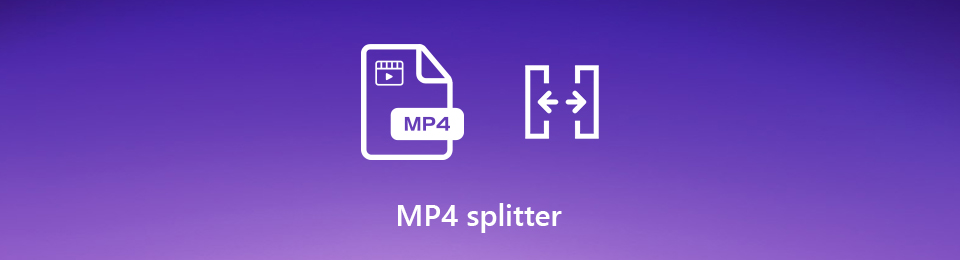
Det er dog ikke alle redigeringsværktøjer, der har mulighed for at trimme videoer. I mellemtiden har nogle en kompleks grænseflade, hvilket gør det svært at forstå og betjene programmet. Derfor udforskede vi nettet for at finde de bedste værktøjer og metoder til at trimme eller opdele videoer. Heldigvis fandt vi de bemærkelsesværdige, der har bevist deres evner i dette scenarie. Du kan finde ud af mere om disse videosplittere nedenfor, mens du læser hele artiklen igennem.

Guide liste
Del 1. Bedste MP4 Splitter - FoneLab Video Converter Ultimate
Til at begynde med, lad os præsentere dig for den berømte MP4-splitter i mange lande. Det FoneLab Video Converter Ultimate er alt-i-én-software, der lader dig trimme, redigere og konvertere videoer professionelt. Men bliv ikke overrasket over dets fremragende egenskaber, da dette værktøj ikke kræver, at du har professionel viden. FoneLab Video Converter Ultimate har en brugervenlig grænseflade, der lader dig udføre trimningsprocessen med kun et par enkle trin. Det understøtter flere videofilformater, herunder MP4, MKV, MOV, AVI, FLV og mere.
Video Converter Ultimate er den bedste video- og lydkonverteringssoftware, der kan konvertere MPG / MPEG til MP4 med hurtig hastighed og høj output / billed / lydkvalitet.
- Konverter enhver video / lyd som MPG, MP4, MOV, AVI, FLV, MP3 osv.
- Support 1080p / 720p HD og 4K UHD-videokonvertering.
- Kraftige redigeringsfunktioner som Trim, beskær, roter, effekter, forbedring, 3D og mere.
Når det kommer til dets fremragende funktioner, tilbyder dette værktøj forskellige videoredigeringsfunktioner, der gør det muligt for dig at skabe højkvalitets MV'er. Du kan vælge dit foretrukne tema, som inkluderer jul, enkel, pæn, glad, snedækket nat, romantisk, business osv. Ikke nok med det, men du kan også lave en collage med din valgte skabelon. Desuden giver dette program funktioner udover en videosplitter. Der er også en videorotator, videofusion, videobeskærer og meget mere. Du kan udforske flere af dens funktioner, når du har installeret softwaren på din enhed.
Overhold følgende anvisninger nedenfor for at trimme MP4-video ved hjælp af den bedste videosplitter, FoneLab Video Converter Ultimate:
Trin 1Download FoneLab Video Converter Ultimate installationsfil fra sin officielle hjemmeside gratis. Giv den tilladelse til at foretage ændringer på din enhed, og tryk derefter på Installer knappen på det viste vindue. Afslut den hurtige installationsproces, før du starter programmet på din computer.
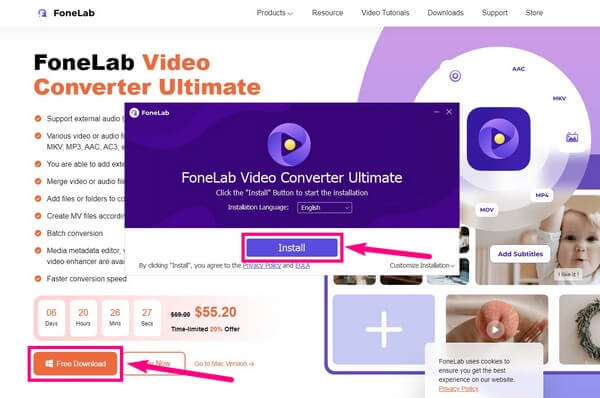
Trin 2Softwarens hovedgrænseflade vil byde dig velkommen med dens konverteringsfunktion. Ved siden af Converter ikonet i den øverste del er de andre sektioner af programmet. Dette inkluderer MV, Collage og Toolbox. I dette tilfælde skal du vælge Værktøjskasse mulighed for at se dens specialiserede redigeringsfunktioner.
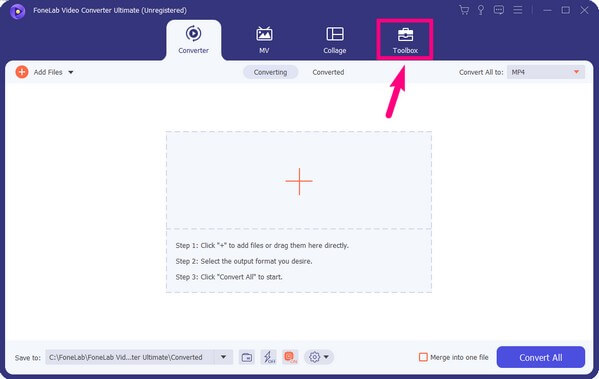
Trin 3Find og klik på Videotrimmer funktion til at opdele videoer fra boksene med funktioner under Værktøjskasse-sektionen. Hvis du har svært ved at lede efter funktionen, kan du bruge Søgeværktøj bjælke øverst til venstre på grænsefladen. Du kan nemt skrive "trimmer"Eller"splitter" for at finde den.
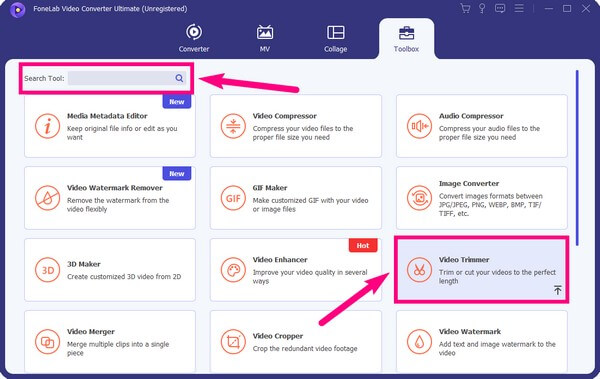
Trin 4På den følgende grænseflade skal du klikke på boksen med plus tegn i midten af skærmen. Din filmappe vil derefter dukke op. Derfra skal du vælge MP4-video du vil dele. Vælg derefter Åbne for at importere det til programmet.
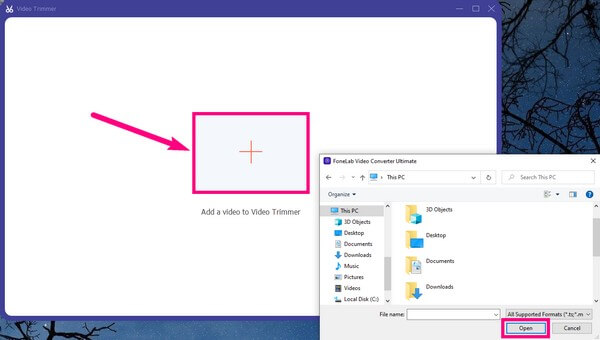
Trin 5Når du er i trimningsgrænsefladen, skal du vælge den del af videoen, du vil have fat i, ved hjælp af start- og slutframes. Så kan du vælge videokvaliteten ved at gå igennem Output Settings. Du kan vælge dit foretrukne format, opløsning, billedhastighed, videokvalitet og lydkvalitet og mere.
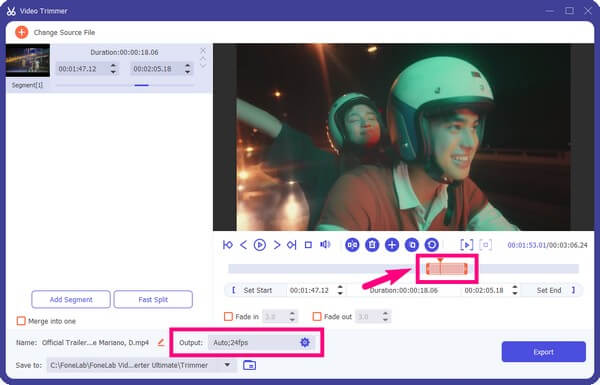
Trin 6Klik derefter på Gem til: rullemenuen for at vælge en mappe, hvor filen skal gemmes, når trimningsprocessen er færdig. Så kan du endelig ramme eksport knappen på den nederste højre del af grænsefladen for at gemme det endelige videooutput på din computer.
Video Converter Ultimate er den bedste video- og lydkonverteringssoftware, der kan konvertere MPG / MPEG til MP4 med hurtig hastighed og høj output / billed / lydkvalitet.
- Konverter enhver video / lyd som MPG, MP4, MOV, AVI, FLV, MP3 osv.
- Support 1080p / 720p HD og 4K UHD-videokonvertering.
- Kraftige redigeringsfunktioner som Trim, beskær, roter, effekter, forbedring, 3D og mere.
Del 2. Split MP4 Online
Hvis du foretrækker at bruge onlineværktøjer til at opdele MP4-videoer, kan vi udarbejde et par pålidelige programmer for dig. En af dem er Clideo Video Cutter Online. Dette værktøj lader dig trimme og hente de nødvendige dele af din video for at gemme dem på din enhed. Det understøtter næsten alle videoformater og opdeler din fil på kun få sekunder. Problemet med dette onlineværktøj er dog, at det nogle gange ikke er i stand til at fange konturerne præcist. Derfor kan du have svært ved at få det præcise klip, du vil gemme på din computer.
Overhold følgende anvisninger nedenfor for at finde ud af, hvordan du trimmer MP4-video ved hjælp af onlinesoftwaren Clideo Video Cutter:
Trin 1Den første ting, du skal gøre, er at besøge det officielle websted for Clideo Video Cutter Online. På midten af siden vil du se fanen Vælg fil med en plus symbol. Klik på den, og vælg og åbn den video, du vil trimme, fra den filmappe, der vises.
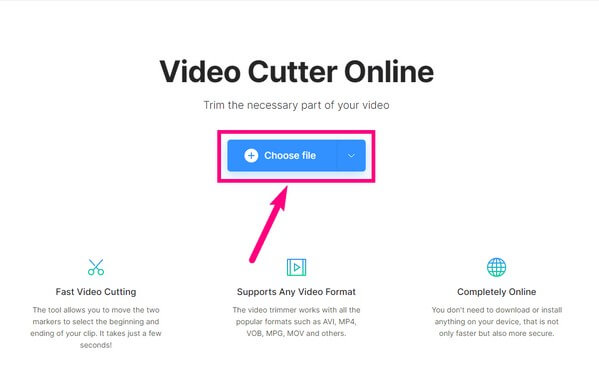
Trin 2Vent et kort sekund på, at det bliver uploadet. Når du er færdig, skal du indstille start- og slutrammen for det klip, du vil have fat i eller slette fra videoen. Sørg for at vælge Uddrag valgt or Slet valgt i højre kolonne på skærmen.

Trin 3Vælg derefter det format, du vil gemme din video i. Flere formater er tilgængelige, inklusive MP4, MPEG, AVI, FLV, MKV, MOVE osv. Klik derefter til sidst på eksport fanen i nederste højre hjørne af siden for at gemme det valgte videoklip på din computer.
Video Converter Ultimate er den bedste video- og lydkonverteringssoftware, der kan konvertere MPG / MPEG til MP4 med hurtig hastighed og høj output / billed / lydkvalitet.
- Konverter enhver video / lyd som MPG, MP4, MOV, AVI, FLV, MP3 osv.
- Support 1080p / 720p HD og 4K UHD-videokonvertering.
- Kraftige redigeringsfunktioner som Trim, beskær, roter, effekter, forbedring, 3D og mere.
Del 3. Ofte stillede spørgsmål om MP4-splittere
1. Findes der et værktøj, der kan lave GIF-filer ved at opdele videoer?
Ja der er. Mange videoredigerere kan opdele eller trimme din videofil og gøre dem til en GIF-lignende video. Men kun få kan virkelig konvertere dem til et GIF-format. Og et af de få værktøjer er FoneLab Video Converter Ultimate. Dette program har evnen til at opdele din video og omdanne den til et GIF-filformat.
2. Hvilken er den bedste MP4-splitter? Online- eller tredjepartsværktøjer?
Både online- og tredjepartsværktøjer har deres egne fordele og ulemper. Men generelt anbefaler vi stærkt tredjepartsværktøjer som FoneLab Video Converter Ultimate. Dette er fordi det giver flere og bedre funktioner. Når det kommer til redigering af videoer, er det unægteligt mere fleksibelt med sine flere funktioner.
3. Har FoneLab Video Converter Ultimate en funktion til fjernelse af vandmærker?
Ja, det gør. FoneLab Video Converter Ultimate ikke kun konverterer og redigerer videoer. Det kan også fjerne vandmærker og tilføje dem til din video på samme tid. Derfor kan du fjerne de unødvendige symboler eller tekster på en video og erstatte dem med dit tilpassede vandmærke.
Video Converter Ultimate er den bedste video- og lydkonverteringssoftware, der kan konvertere MPG / MPEG til MP4 med hurtig hastighed og høj output / billed / lydkvalitet.
- Konverter enhver video / lyd som MPG, MP4, MOV, AVI, FLV, MP3 osv.
- Support 1080p / 720p HD og 4K UHD-videokonvertering.
- Kraftige redigeringsfunktioner som Trim, beskær, roter, effekter, forbedring, 3D og mere.
Når det kommer til videoredigering, konvertering og komprimering, kan du altid regne med FoneLab Video Converter Ultimate. Hvis du har brug for mere hjælp til din video, kan du installere programmet gratis og bruge det når som helst.
